Как да направите снимка на екрана на компютър или лаптоп (в Windows) и как да се направи снимки на екрани на телефона (на
Здравейте, скъпи читатели на блога KtoNaNovenkogo.ru. Всеки компютър или лаптоп на потребителя в един или друг момент е изправен пред въпроса: как да се направи една снимка (или с други думи една картина -Read повече какво екрана) на екрана, например, че тя след това да изпратите някого. Понякога на компютър в същото време тя няма специални програми за подпомагане на всичко това бързо и ефективно прилагане.
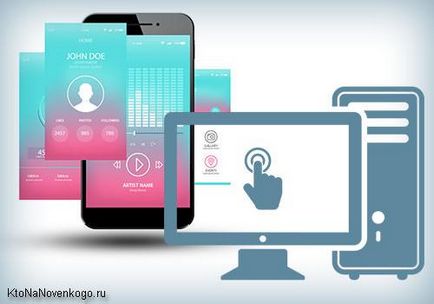
И накрая, искам да посветя времето описанието на специализирани програми, които не само, че всички възможни екраните на компютъра и лаптопа, но и автоматично ги попълните онлайн на човека, на когото даде линк, може да ги види, и ако искате да изтеглите , Надяваме се, че ще бъде интересно.
Как да направите екрана на компютъра или лаптопа с Windows XP, 7 и 8
Най-старият и доказан начин за заснемане на снимки на екрани на вашия компютър все още е ключов «Print Screen». Обикновено тя се намира в горната дясна част на клавиатурата, както е показано на фигурата по-долу:
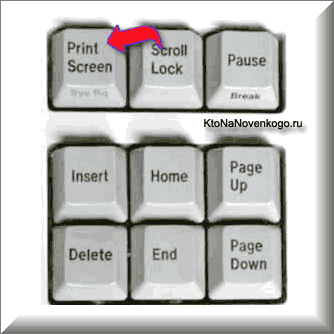
Верен на различните видове клавиатури (в зависимост от неговия размер и предназначение), вместо «Print Screen» може да се запише: PrntScrn, PrtSc, PrtScn, PrtScr, или нещо друго подобно.
На лаптопи еднакви за да направите екрана не може да се наложи да натиснете един бутон и тяхната комбинация: Fn + Print Screen. Фактът, че лаптопите (особено малък размер) с помощта на пресечен клавиатура, някои клавиши която е достъпна само чрез провеждане допълнителен ключ Fn, който обикновено се намира в долната част на клавес (firtualnye тези ключове ще бъдат записани в същия цвят като етикета Fn).
Когато натиснете бутона Print Screen (или Fn + PrtScn ако nouta) копира на екрана на клипборда всичко, което е в момента се показва на екрана на вашия компютър или лаптоп. Ако искате да направите снимка на само активния в момента прозорец (където сега е публикуван на фокуса), вие трябва да използвате клавишната комбинация Alt + PrintScreen.
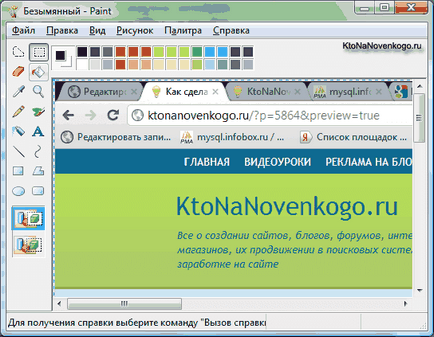
На този етап сме постигнали, че най-накрая видя лично ни направи екран и дори успя да се подиграват (процес) върху него, но това не е достатъчно. Той все още трябва да бъде записан като графичен файл (обикновено се използва за тази растерни формати като GIF, PNG или JPG). Можете да използвате клавишната комбинация Ctrl + S, или изберете от главното меню "Файл" - "Запази като". Ще изберем само правилния формат и ще даде на файла име. All. Сега можете да правите с него каквото и сърцето си пожелае.
Как да направите снимки на екрани в програмата "ножици" на windose 7 и 8
В процеса на създаването на екранни снимки по-горе, има един очевиден недостатък - процесът не продължи много ясно, и тези, които го срещат за първи път, тя може да изглежда, че след като кликнете върху бутона «Print Screen» за нищо случило. Въпреки това, в Windows Vista, 7 и 8 е с нов инструмент, наречен "ножица", която ви позволява да правите снимки на екрани е много по-интуитивен и визуален начин. В една и съща програма, те могат да бъдат обработени и записани като графичен файл.
На живо програма "ножици" в едно и също място и се счита точно над Point "Start" - "Програми" - "Аксесоари" - "ножици". В резултат на това вие ще видите една малка прозорец, а останалата част на екрана ще бъде осветен така да се каже.

Предполага се, че сте готови да изберете областта на екрана на вашия компютър или лаптоп, за да му снимки. Ако е така, тогава държите левия бутон, превъртете фрагмент. Ако отворената в момента не е това, което е искал да "стреля", след това кликнете върху бутона "Create" в прозореца на програма "ножиците" (или натиснете Escape), че най-долната си. След това отворете какво otskrinshotit искате, и отново кликнете върху бутона "Create", след това маркирайте желаната област от екрана.
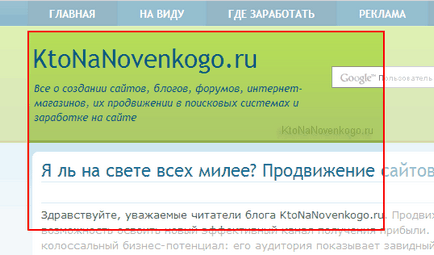
По подразбиране, правоъгълника на избраното. но ако кликнете върху стрелката отдясно на бутона "Старт", можете да изберете една от четирите възможности:
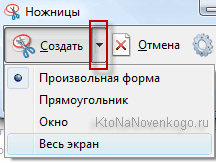
- Произволна форма - вие сте свободни да се намали около желаната област на мишката или графичен писалка (ако използвате)
- Правоъгълник - по подразбиране
- Window - екран прозорец е направен от програмата, която ще бъде под курсора на мишката (за по-голяма яснота, той ще бъде обграден от червена рамка)
- Цял екран - в този случай, програмата прави снимки на цялото това, което сега се показва на екрана (с изключение на мишката)
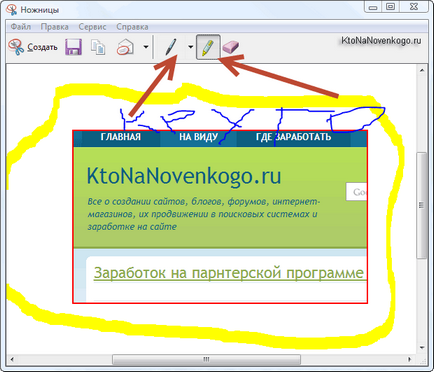
На панела на програмата има и бутон, за да я изпратете като прикачен файл по електронната поща, например, когато правите екран заснет да бъде някой, който да се показва. Там отново, опциите на софтуер на трети страни за PC и лаптоп, който може автоматично да качват снимки на екрани, направени в мрежата и осигуряват достъп до тях за всички, но ние ще говорим за тях малко по-късно.
И накрая, като изберете от менюто в горната част "Инструменти" - "Настройки" ще имат достъп до богатите настройки за тази програма.

По мое мнение, разработчиците на Windows 7 и 8 със сигурност може да се добави малко функционалност построен programmulina, че тя не изглежда толкова представителен по отношение на редактиране на снимки на екрани. IMHO.
А, забравих да кажа, че на екрана "ножици" направи възможно, например, падащото меню. За да направите това, то ще се отвори меню и натиснете клавишната комбинация «Ctrl + Print Screen». Изображението на екрана е взето с дясното меню, което след това може да се реже и спаси.
Програми за работа с екрани в Windows
Отначало аз просто ви кажа повече за тези програми, които аз се използват, а след това ще ви даде списък с други популярни приложения за работа с екрана.
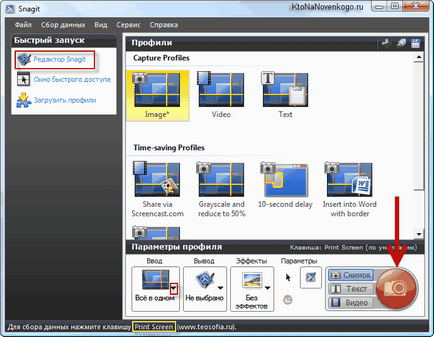
Програмата разполага с мощен функционален за това как да направите екранна снимка, както и за тяхната обработка. Например, че е лесно да се направи моментна снимка на уеб страница, която заема повече от един екран (за дълго време е необходимо, за да превъртите до края).
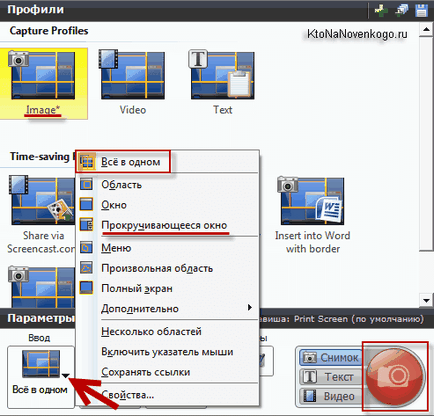
Например, ако натиснете върху бутона "Print Screen" и да не успее курсора на мишката в прозореца на приложението, от което искате да направите снимка, а след това се случва магията. Чрез курсора различни места на прозореца ще видите, че автоматично ще се разпределят цяло прозорец, меню, или някои други вътрешни го разделения. Т.е. Не е нужно да се стреми именно да се намали около фрагмент рамка, която искате да заснемете.
Но е възможно да се работи в нормален режим, изберете областта, като държите левия бутон на мишката, и по този начин е възможно да се стреми точно, защото по силата да се появи курсорът лупата увеличава позиция на курсора на контакт с екрана.
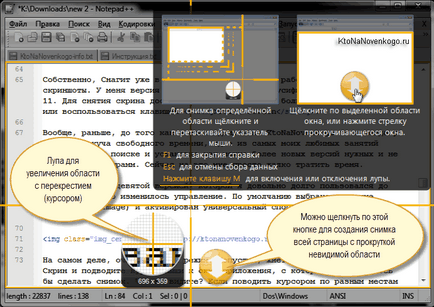
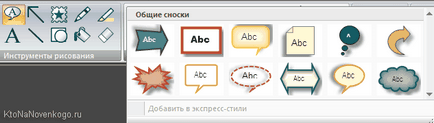
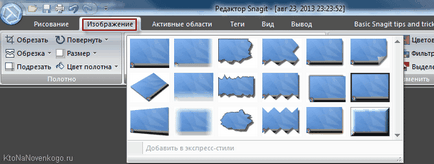
Има редица програми, стоейки с SnagIt за на един дъх:
Програма за отстраняване и залива на екранни снимки от компютър към Интернет
Но често е по-важно е не да се премахне функционалността на програмата и обработката на снимки на екрани, както и възможност за споделяне на снимки бързо. В този случай, в челните редици на програма като Clip2net на (KlipTuNet). Тяхната силна точка е в rassharivaniya скорост заснетото изображение, т.е. да го изпратите на интернет и да получите справка, според която тя ще бъде достъпна там.
След отстраняване на програмата на екрана ще се отвори прозорец за редактиране, за да направи изображението. Ако все пак не е необходимо тази операция, в настройките Clip2net поставете отметка в квадратчето "Изтегляне". В прозореца за редактиране, можете да използвате стандартни инструменти (въведете етикети, акценти, стрели):
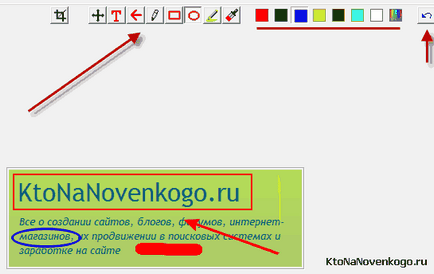
Clip2net не е единствена по рода си програма, както и на пазара има някои добри програми за бързи rassharivaniya скрийншот:

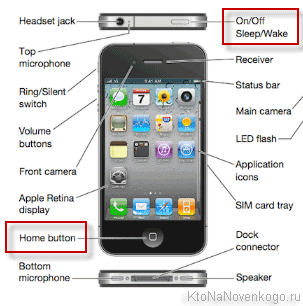
Как да направите екранна снимка на Android
На добър час! Ще се видим скоро на страниците на блога KtoNaNovenkogo.ru
Селекциите по темата: